
0
Ghid de utilizare S9706TAB
Stimaţi utilizatori,
Vă mulţumim pentru achiziţionarea produsului nostru. Prezentul document
constituie un Ghid de Utilizare. Pentru ca acest ghid să vă poată fi de folos, vă
rugăm să îl citiţi înainte de utilizarea produsului.

1
Cuprins
Cuprins ................................................................................................ Error! Bookmark not defined.
1. Observaţii ........................................................................................ Error! Bookmark not defined.
2. Accesorii .......................................................................................... Error! Bookmark not defined.
3. Specificaţii hardware ....................................................................... Error! Bookmark not defined.
4. Aspect şi butoane ............................................................................. Error! Bookmark not defined.
5. Definiţii ale funcţiilor ...................................................................... Error! Bookmark not defined.
6. Pregătirea dispozitivului MID pentru utilizare ................................ Error! Bookmark not defined.
7. Pornire şi oprire ............................................................................... Error! Bookmark not defined.
7.1. Pornire .................................................................................. Error! Bookmark not defined.
7.2. Oprire ................................................................................... Error! Bookmark not defined.
7.3. Repaus .................................................................................. Error! Bookmark not defined.
8. Funcţionarea meniului principal ...................................................... Error! Bookmark not defined.
9. Setări de sistem................................................................................ Error! Bookmark not defined.
9.1. Wireless & networks (Wireless şi reţele).............................. Error! Bookmark not defined.
9.2. Device (Dispozitiv) .............................................................. Error! Bookmark not defined.
9.3. Personal ................................................................................ Error! Bookmark not defined.
9.4. System (Sistem).................................................................... Error! Bookmark not defined.
10. Instalare, descărcare, rularea unei aplicaţii .................................... Error! Bookmark not defined.
10.1 Instalarea software-ului APK de pe cardul TFT .................. Error! Bookmark not defined.
10.2. Instalarea unei aplicaţii din „Market” ................................. Error! Bookmark not defined.
10.3. Dezinstalarea unei aplicaţii................................................. Error! Bookmark not defined.
11. Prezentarea funcţionării principalelor programe ........................... Error! Bookmark not defined.
11.1 Programul de navigare ......................................................... Error! Bookmark not defined.
11.2. Cărţi .................................................................................... Error! Bookmark not defined.
11.3. Camera................................................................................ Error! Bookmark not defined.
11.4. E-mail ................................................................................. Error! Bookmark not defined.
11.5. Manager fişiere ................................................................... Error! Bookmark not defined.
11.6. Muzică ................................................................................ Error! Bookmark not defined.
11.7. Galerie ................................................................................ Error! Bookmark not defined.
11.8. Magazin Play ...................................................................... Error! Bookmark not defined.
12. Fundalul de ecran .......................................................................... Error! Bookmark not defined.
12.1. Setaţi fundalul de ecran prin pictograma "Display" (Ecran)Error! Bookmark not
defined.
12.2. Setarea fundalului din pictograma “Gallery “ (Galerie) ..... Error! Bookmark not defined.
13. Dispozitiv extern ........................................................................... Error! Bookmark not defined.
13.1. Conexiune USB .................................................................. Error! Bookmark not defined.
13.2. Utilizarea OTG ................................................................... Error! Bookmark not defined.
13.3. Tastatură şi maus ................................................................ Error! Bookmark not defined.
14. Metode de conectare la reţea ......................................................... Error! Bookmark not defined.

2
14.1. Reţeaua WIFI ..................................................................... Error! Bookmark not defined.
14.2. Reţeaua Ethernet................................................................. Error! Bookmark not defined.
14.3. Reţea externă 3G ................................................................ Error! Bookmark not defined.
15. Soluţionare problemelor ................................................................ Error! Bookmark not defined.
1. Observaţii
* Acesta este un produs electronic cu densitate ridicată; vă rugăm să nu îl demontaţi.
* Evitaţi şocurile puternice şi lovirile.
* Evitaţi utilizarea acestui produs în medii cu temperaturi scăzute şi ridicate, cu umiditate,
praf, câmpuri magnetice puternice şi expunere pe termen lung la soare.
* Vă rugăm să ştergeţi carcasa produsului cu grijă, cu ajutorul unei cârpe umede stoarse;
utilizarea altor substanţe chimice pentru curăţare este interzisă. Acest produs trebuie ferit de
apă, deci trebuie evitată aşezarea paharelor pline cu lichide în apropierea acestuia.
* În cazul în care utilizaţi căştile pentru o perioadă îndelungată, volumul ridicat poate cauza
deteriorări permanente ale auzului.
* Pentru a evita accidentele rutiere, nu utilizaţi căştile când traversaţi strada sau când
mergeţi cu motocicleta sau cu bicicleta.
* Vă rugăm să utilizaţi numai bateria, încărcătorul şi accesoriile compatibile, utilizarea
oricărui alt tip de produs reprezentând o încălcare a prevederilor privind garanţia şi putând
constitui un pericol.
* Vă rugăm să respectaţi reglementările locale cu privire la protecţia mediului aplicabile
deşeurilor electronice.
* În cazul în care aveţi întrebări pe parcursul utilizării produsului, vă rugăm să contactaţi
distribuitorul local sau contactaţi direct serviciul de asistenţă pentru clienţi al companiei
noastre.
* Compania nu este responsabilă pentru pierderea de date cauzată de deteriorarea
produsului, reparaţii sau alte cazuri de deteriorare, așadar vă rugăm să urmaţi instrucţiunile
din ghidul de utilizare şi să faceţi din timp copii de rezervă ale datelor.
2. Accesorii
Dispozitiv MID
Încărcător 5V 2A
Manual de utilizare
Cablu USB
Husă din piele

3
3. Specificaţii hardware
Parametri hardware ai dispozitivului MID
Procesor
Rockchip 3066 Cortex A9 1.6 Ghz Dual-Core , Multi-Core Dual Mali-400
accelerare 2D/3D,motor grafic 3D
Memorie
RAM 1GB DDR3
Stocare
Internă 16GB
Suportă card extern TF de max. 32GB
Wireless
Reţea IEEE 802.11 b/g/n (Realtek 8188, modul USB)
Ieşire video
AVI(H.264, DIVX, XVID, rm, rmvb, MKV, WMV, MOV, MP4(H.264, MPEG,
DIVX, XVID), MPEG, MPG, FLV. HD 2160P max.
Foto
JPG, JPEG, GIF, BMP, PNG
Audio
Interfaţă căşti 3.5mm
Acustică de înaltă calitate
Microfon încorporat
Capacitate de ieşire maximă a căştilor 40mW
MP3,WMA,MP2,OGG,AAC,M4A,MA4,FLAC,3GP,WAV
Ecran
Dimensiune
Ecran tactil capacitiv de 9.7 inch în zece puncte
Rezoluţie
1024*768
Culoare
Negru, alb şi diferite culori opţional
Sistem de
operare
Sistem
ANDROID 4.0
Suport
Instalare aplicaţii în format APK, vibrare...
Altele
Dimensiune
produs
(Lungime×lăţime×grosime)243x190x11,7mm
Culoare
Negru
Greutate
610g
Baterie
Baterie litiu polimer de 5000mAh încorporată
Accesorii
Adaptor (DC5 V/2A)
Manual de utilizare
Cablu USB, cablu OTG
Husă din piele

4
4. Aspect şi butoane

5
Descrierea funcţiilor butoanelor
1
Volum -/Acasă Volum +/MENIU
2
Esc
3
Camera frontală
4
Alimentare /Deconectare şi Blocare
5
Port de încărcare DC
6
Port HDMI
7
Port USB gazdă
8
Port card TF
9
Mini USB port
10
Mufă cască
11
Cameră spate
12
Difuzor
13
Resetare
5. Definiţii ale funcţiilor
1. “ ”:Butonul de alimentare. Când dispozitivul este închis, apăsaţi lung butonul de
alimentare, iar sistemul va intra în procesul de pornire. În timp ce dispozitivul este iniţializat,
apăsaţi lung butonul de alimentare, iar dispozitivul va afişa informaţiile pentru oprire. În timp
ce dispozitivul este iniţializat,o apăsare scurtă va bloca interfaţa.
2.“Volume +/MENU”: Apăsaţi lung pentru ridicarea volumului; apăsaţi scurt pentru a reveni la
interfaţa meniului.
3. “Volume -/Home”: Apăsaţi lung pentru coborârea volumului; apăsaţi scurt pentru a reveni la
pagina de start.
4. Esc: revenire la ecranul anterior.
5. : Această pictogramă este utilizată pentru revenirea la interfaţa anterioară.
6. : Din orice interfaţă, atingeţi această pictogramă şi veţi reveni la interfaţa principală.
7. : Atingeţi această pictogramă şi vor fi afişate toate aplicaţiile pe care le-aţi utilizat
recent.
8. : Glisaţi această pictogramă către dreapta pentru deblocarea dispozitivului. Glisaţi
către stânga pentru a accesa interfaţa camerei.

6
6. Pregătirea dispozitivului MID pentru utilizare
Încărcarea bateriei
Înainte de prima utilizare a MID, vă rugăm să încărcaţi bateria.
1. Utilizaţi adaptorul AC pentru încărcarea dispozitivului MID.
2. Pentru a vă asigura că bateria este încărcată complet, vă rugăm să o încărcaţi timp de cel
puţin patru ore.
7. Pornire şi oprire
7.1. Pornire
Apăsaţi lung butonul de alimentare, iar sistemul va intra în procesul de pornire după cum
este prezentat mai jos: Ecranul cu sigla de pornire, în cadrul procesului de pornire.
Dispozitivul a fost pornit şi rulează sistemul de operare Android, apoi sistemul afişează
interfaţa de start implicită.
7.2. Oprire
Apăsaţi lung butonul de alimentare şi vor apărea pe suprafaţa de lucru opţiuni pop-up;
selectaţi opţiunea „Power off”(Deconectare) şi faceţi click pe OK pentru oprirea
dispozitivului.

7
7.3. Repaus
Apăsaţi butonul de alimentare în timpul funcţionării normale a dispozitivului, iar acesta
va intra într-un regim de inactivitate, ecranul fiind închis. O altă apăsare scurtă pe butonul de
alimentare poate readuce dispozitivul la regimul normal de funcţionare. Atunci când
dispozitivul MID nu este utilizat, puteţi activa această funcţie pentru a reduce consumul de
energie.
După finalizarea procesului de pornire a sistemului, puteţi vizualiza suprafaţa de lucru
Android 4.0 (conform imaginii de mai jos). Suprafaţa de lucru implicită conţine pictograma de
căutare Google, bara de stare şi pictograma de meniu.
Bara de stare este utilizată pentru afişarea stării reţelei sistemului, energia bateriei,
aplicaţiile recente, ora şi alte informaţii.
Pictograma de căutare Google este utilizată prin introducerea de cuvinte cheie pentru
căutarea pe internet. Pictograma de căutare Google este în colţul din stânga sus al ecranului.
Faceţi click pe aceasta şi puteţi începe căutarea pe internet.
Pictograma pentru meniu este în colţul din dreapta sus . Atingeţi pictograma şi puteţi accesa
interfaţa principală pentru toate aplicaţiile.
8. Funcţionarea meniului principal
Glisaţi pictograma pentru a debloca interfaţa, apoi apăsaţi pe pictograma meniului
principal din colţul din dreapta sus. Va fi afişată interfaţa meniului, aşa cum este prezentat
mai jos :

8
În cadrul meniului principal, puteţi să configuraţi sistemul, să utiliza aplicaţiile existente, să
instalaţi o aplicaţie nouă şi să porniţi calibrarea ecranului tactil, să ascultaţi muzică şi să
urmăriţi videoclipuri, să navigaţi în pagini web, să jucaţi jocuri şi să efectuaţi alte operaţii.

9
9. Setări de sistem
În interfaţa meniului principal, faceţi click pe în pictograma "Settings" (Setări), apoi
deschideţi interfaţa pentru setări de sistem. Puteţi glisa în sus şi în jos pentru a alege
elementul pe care doriţi să îl setaţi, după cum este prezentat mai jos:
Selectaţi elementele relevante pentru efectuarea operaţiei aferente, de exemplu:
* Wireless & network (Wireless şi reţele)
* Sound & display (Sunet şi ecran)
* Date & time (Data şi ora)
* Despre dispozitiv şi aşa mai departe
9.1. Wireless & networks (Wireless şi reţele)
Faceţi click pe pictograma "Settings" (Setări) din meniul principal. Faceţi click pe rubrica
"WIFI", iar funcţia WIFI poate fi activată imediat. Puteţi selecta reţeaua WIFI afişată în
interfaţă, după cum este prezentat mai jos:

10
Faceţi click pe "Data usage"(Utilizare date) pentru a vizualiza informaţiile, după cum este
prezentat mai jos:
Atingeţi pictograma "More"(Mai mult) pentru a vizualiza alte setări, după cum este prezentat
mai jos:

11
9.2. Device (Dispozitiv)
În cadrul acestei rubrici, puteţi configura şi vizualiza setările pentru Sound, Display, Storage,
Battery, Apps (Sunet, Ecran, Stocare, Baterie, Aplicaţii).
Faceţi click pe fiecare element pentru a-l configura în funcţie de preferinţele dumneavoastră.
De exemplu, faceţi click pe pictograma "Sound"(Sunet) şi configuraţi sunetul dispozitivului,
aşa cum este prezentat mai jos:
Faceţi click pe pictograma "Display"(Ecran)şi configuraţi ecranul dispozitivului. Puteţi seta
luminozitatea, fundalul de ecran etc., aşa cum este prezentat mai jos:

12
Timp expirare ecran: timpul de inactivitate după care ecranul intră în modul repaus şi se
blochează automat.
După selectarea "Sleep" în cadrul interfeţei, puteţi selecta timpul de expirare a ecranului,
conform celor prezentate în imaginea de mai jos:
Observaţie: în timpul redării fişierelor video, funcţia de standby automat nu este activă.
Faceţi click pe pictograma "Storage" (Stocare). Pot fi vizualizate spaţiile de stocare ale
dispozitivului şi spaţiile de stocare externe, aşa cum este prezentat mai jos:

13
Faceţi click pe pictograma "Battery"(Baterie). Aici poate fi vizualizata utilizarea bateriei, după
cum este prezentat mai jos:
Faceţi click pe pictograma "Apps" (Aplicaţii) . Pot fi vizualizate toate aplicaţiile din dispozitiv,
cum ar fi aplicaţii descărcate, pe cartela SD, în funcţiune, toate, după cum este prezentat
mai jos:

14
9.3. Personal
În cadrul acestei rubrici, puteţi configura şi vizualiza setările pentru Account & sync, Location
services, Security, Language & input, Backup& reset (Conturi şi sincronizare, Servicii de
localizare, Securitate, Setări regionale şi text, Copiere de rezervă şi resetare). Faceţi click pe
fiecare element pentru a-l configura în funcţie de preferinţele dumneavoastră.
De exemplu, faceţi click pe pictograma "Security" (Securitate). Pot fi vizualizate informaţii cu
privire la setările de securitate; puteţi glisa în sus sau în jos pentru a citi toate informaţiile,
după cum este prezentat mai jos:
Faceţi click pe pictograma "Language & input" (Setări regionale şi text). Puteţi seta limba pe
care o doriţi şi puteţi glisa în sus şi în jos pentru a citi toate detaliile. În cadrul rubricii
"Keyboard & input method" (Tastaturi şi metode de introducere), puteţi seta metoda de
introducere. În cadrul rubricii „Speech” (Vorbire) puteţi seta metoda de căutare, după cum

15
este prezentat mai jos:
Faceţi click pe pictograma "Backup & reset" (Copiere de rezervă şi resetare). Puteţi face o
copie de rezervă a datelor dumneavoastră şi o revenire la setările din fabrică, după cum este
prezentat mai jos:
Vă rugăm să ţineţi cont de faptul că, după revenirea la setările din fabrică, toate aplicaţiile
descărcate şi datele vor fi şterse.
9.4. System (Sistem)
În cadrul acestei rubrici, puteţi configura şi vizualiza setările pentru Date& time, Accessibility,
Developer options, About tablet (Dată şi oră, Accesibilitate, Opţiuni dezvoltator, Despre
tabletă). Faceţi click pe fiecare element pentru a-l configura în funcţie de preferinţele

16
dumneavoastră.
De exemplu, faceţi click pe pictograma "Date& time"(Dată şi oră). Puteţi seta data şi ora sau
puteţi activa opţiunea „Automatic date& time” (Dată şi oră automate) etc., după cum este
prezentat mai jos:
De asemenea, puteţi seta ora în funcţie de preferinţele dumneavoastră. Pentru aceasta,
faceţi click pe "Set time" (Setare oră). Dacă numărul introdus este corect, operaţia este
reuşită şi sistemul va utiliza noile setări.
Faceţi click pe pictograma "Accessibility" (Accesibilitate). Puteţi face setări în cadrul acestei
rubrici, aşa cum este prezentat mai jos:
Faceţi click pe pictograma "Developer options" (Opţiuni dezvoltator). Puteţi configura
datele din cadrul acestei rubrici aşa cum este prezentat mai jos:

17
Faceţi click pe pictograma "About tablet " (Despre tabletă). Puteţi configura datele din
cadrul acestei rubrici aşa cum este prezentat mai jos:
10. Instalare, descărcare, rularea unei aplicaţii
Instalare în Android: există mai multe metode de instalare a aplicaţiilor, cum ar fi: prin USB,
instalare aplicaţii de la terţi (card TF), instalare prin dispozitive. Utilizatorul poate realiza o
instalare online prin “Android market", poate descărca şi instala aplicaţii prin computer sau
prin intermediul unui program de navigare încorporat.

18
Sunt prezentate aici metoda de instalare cu ajutorul unui program de instalare a aplicaţiilor
prin card TF şi metoda de instalare online prin intermediul “Android market"
În primul rând, vă rugăm să vă asiguraţi că opţiunea “Unknown sources” (Surse
necunoscute) din cadrul rubricii "Security" (Securitate) este selectată.
10.1 Instalarea software-ului APK de pe cardul TFT
Introduceţi cardul TF care conţine software-ul pe care doriţi să îl instalaţi. Selectaţi
pictograma "File Manager" (Manager fişiere) în cadrul meniului principal.
Faceţi click pe pictograma ”File Manager”(Manager fişiere), pentru a alege "SD card" (Card
SD) în vederea găsirii fişierului APK pe care doriţi să îl instalaţi, apoi puteţi instala
software-ul ales, după cum este prezentat mai jos:

19
Observaţie: Metoda de instalare de pe USB(U disk) este aceeaşi cu metoda de instalare de
pa cardul TF (Micro SD).
10.2. Instalarea unei aplicaţii din „Market”
Pentru început, este necesar să accesaţi aplicaţia "Market". Atunci când rulaţi acest program
pentru prima dată, este necesar să vă conectaţi cu un cont de Gmail. La conectare,
asiguraţi-vă că este disponibilă conexiunea Internet.
După ce vă conectaţi la Market, veţi putea găsi o mulţime de aplicaţii.
Alegeţi aplicaţia pe care doriţi să o instalaţi, iar aceasta va fi descărcată, după cum este
prezentat mai jos:
După descărcarea aplicaţiei, aceasta va fi instalată automat. După ce instalarea este

20
finalizată, puteţi observa pictograma în meniul principal.
Vă rugăm să ţineţi cont de faptul că, după prima utilizare a pictogramei "Market", denumirea
acesteia va fi modificată în " Play Store".
10.3. Dezinstalarea unei aplicaţii
Dezinstalarea unei aplicaţii: puteţi utiliza instrumente de management al aplicaţiilor de la terţi
sau software-ul de management al aplicaţiilor Android încorporat.
Selectaţi "Settings"(Setări) / "Apps" (Aplicaţii) şi selectaţi aplicaţiile instalate pentru a
vizualiza informaţii, pentru dezinstalare şi alte operaţii, după cum este prezentat mai jos:
11. Prezentarea funcţionării principalelor programe
11.1 Programul de navigare
Navigare pe web:
Când dispozitivul este conectat la Internet, deschideţi "Browser" (Programul de navigare) şi
introduceţi URL-ul pentru a naviga în pagina web; aceasta se poate realiza şi din bara de
căutare a spaţiului de lucru, prin introducerea site-ului web şi deschiderea paginii web.
În colţul din dreapta sus este afişată o pictogramă. Atingeţi pictograma pentru a face mai
multe setări pentru pagina web, după cum este prezentat mai jos:

21
Video online:
Prin intermediul “Android market" sau prin alte metode, utilizatorii pot descărca aplicaţii
pentru playere video online, TV online, muzică online, apoi le pot instala în dispozitiv. Cu
ajutorul aplicaţiilor instalate, puteţi urmări videoclipuri, emisiuni TV şi puteţi asculta posturi
de radio online.
Utilizatorii pot descărca şi alte aplicaţii de la terţi, inclusiv programe de navigare web,
playere video, aplicaţii pentru mesagerie instantanee şi altele.
11.2. Cărţi
Puteţi vizualiza în cadrul acestei aplicaţii mii de cărţi în format digital din Android Market. La
prima utilizare a acestei aplicaţii, este necesar să vă conectaţi cu un cont gmail, apoi puteţi
vizualiza online cărţile în format digital aşa cum este prezentat mai jos:

22
11.3. Camera
Faceţi click pe pictograma "Camera" din meniul principal şi accesaţi interfaţa principală a
camerei foto; atingeţi punctele din mijlocul cercului pentru a face o fotografie, după cum este
prezentat mai jos:
Faceţi click pe pictograma pentru a comuta între camera frontală şi camera spate.
Faceţi click pe în interfaţă pentru a comuta la o altă interfaţă, după cum este prezentat
mai jos:

23
11.4. E-mail
Faceţi click pe pictograma "e-mail" din meniul principal pentru a introduce datele clientului
e-mail. Aplicaţiile e-mail sunt însoţite de un ghid de configurare şi sunt compatibile cu
furnizorii de servicii e-mail uzuali (e.g. Gmail, Yahoo, Hotmail şi 163 etc.) şi cu conturi e-mail
POP3 sau IMAP, după cum este prezentat mai jos:
Observaţie: înainte de configurarea contului de e-mail, asiguraţi-vă că dispozitivul este
conectat la Internet.
Vom lua ca exemplu adresa shellyidea@gmail.com:
introduceţi o adresa e-mail valabilă în câmpul destinat acesteia: shellyidea@gmail.com

24
introduceţi o parolă valabilă în câmpul destinat acesteia: * * * * * * * *
Apoi puteţi selecta "Manual setup" (Configurare manuală), iar interfaţa pentru selectarea
tipului de cont va apărea aşa cum este prezentat mai jos:
În cazul prezentat se utilizează tipul de cont POP3 şi este afişată interfaţa pentru
configurarea serverului de intrare.
Vă rugăm ca, în funcţie de informaţiile fiecărui furnizor de servicii de e-mail, să setaţi
parametri diferiţi cum ar fi:
Server POP3: setarea implicită este "126.com" şi trebuie modificată în "pop.126.com”
Numărul portului este "110"
Selectaţi "next" şi, dacă setările sunt corecte, va fi afişat mesajul "Checking incoming
serving settings" (Verificare setări server de intrare). Selectaţi "next " şi veţi accesa interfaţa
pentru informaţii despre cont.

25
În cadrul rubricii "name" (nume), introduceţi numele care doriţi să fie afişat în mesajul
transmis, apoi faceţi click pe butonul "next" şi puteţi accesa interfaţa de e-mail. Adresa
e-mail va fi încărcată în mod automat.
11.5. Manager fişiere
Faceţi click pe pictograma "File Manager" (Manager fişiere) din meniul principal. Puteţi
vizualiza toate fişierele sau informaţii din dispozitivele externe sau memoria internă,după
cum este prezentat mai jos:

26
Observaţie: Din cadrul acestei interfeţe, prin apăsarea lungă a fişierelor, le puteţi edita în
funcţie de preferinţele dumneavoastră, de exemplu: ştergere, mutare, lipire, redenumire etc.
11.6. Muzică
Faceţi click pe pictograma "music" din meniul principal şi accesaţi interfaţa playerului
muzical. Sistemul implicit de afişare a tuturor fişierelor audio este prezentat mai jos:
Puteţi introduce un fişier audio prin intermediul USB sincron sau prin intermediul unui card
SD. De asemenea, puteţi descărca fişierul audio prin intermediul reţelei.
Selectaţi eticheta corespunzătoare şi utilizaţi elementele interfeţei cum ar fi "artists"(artişti),
"albums" (albume), “song" (melodie) şi aşa mai departe pentru a reda melodia, după cum
este prezentat mai jos:

27
11.7. Galerie
Faceţi click pe "Gallery" (Galerie) din meniul principal. Sunt afişate fotografiile făcute cu
camera, fişierele video şi imaginile, după cum este prezentat mai jos:

28
11.8. Magazin Play
Faceţi click pe pictograma “Play Shop" (Magazin Play) din meniul principal şi accesaţi
interfaţa principală, apoi selectaţi “Sign in” (Conectare) şi va fi afişată imaginea de mai jos:
În cazul în care nu aveţi un cont Gmail, trebuie să creaţi unul. Faceţi click pe "get a Gmail
account" (Creaţi un cont Gmail) pentru a crea un cont.
Introduceţi adresa de e-mail şi parola, apoi faceţi click pe “Sign in” (Conectare). Va fi afişată
imaginea de mai jos::

29
Setaţi codul contului prezentat mai sus. După finalizarea setărilor, va fi afişată imaginea de
mai jos :
Faceţi click pe "Search" (Căutare) şi tastaţi denumirea aplicaţiei pe care doriţi să o instalaţi.
Va fi afişată imaginea de mai jos:

30
Faceţi click pentru a descărca şi instala aplicaţii (imaginea de mai sus). Puteţi vizualiza
aplicaţiile instalate în rubrica „My Apps” (Aplicaţiile mele), după cum este prezentat în
imaginea de mai jos:
12. Fundalul de ecran
Sistemul suportă fundal static şi fundal 3D.

31
12.1. Setaţi fundalul de ecran prin pictograma "Display" (Ecran)
În cadrul interfeţei principale, faceţi click pe şi vor fi afişate setările pentru fundal
conform interfeţei de mai jos:
Faceţi click pe "Wallpaper" (Fundal) şi va fi afişat ca în imaginea de mai jos:

32
Există trei opţiune de setare a fundalului de ecran:
Selectaţi "Gallery" (Galerie): puteţi seta imaginea ca fundal.
Selectaţi "Live Wallpaper" (Fundaluri live): puteţi utiliza fundalul 3D din sistem.
Selectaţi „Wallpapers" (Fundaluri) ": puteţi seta imaginea ca fundal.
12.2. Setarea fundalului din pictograma “Gallery “ (Galerie)
Accesaţi interfaţa Gallery(Galerie) pentru a găsi imaginea pe care doriţi să o setaţi ca fundal.
Atingeţi interfaţa imaginii pe care o alegeţi şi vor fi afişate anumite pictograme în colţul din
dreapta sus. Faceţi click pe pictograma " " , alegeţi opţiunea "set picture as" (setare ca)
pentru a seta ca fundal. Va fi afişată interfaţa de mai jos:
Va fi afişată o interfaţă, faceţi click pe Wallpaper (Fundal), apoi puteţi face click pe cuvântul
"CROP" (Trunchiere). Imaginea pe care aţi selectat-o va fi setată ca fundal după ce faceţi
click pe cuvântul "CROP”(Trunchiere).

33
13. Dispozitiv extern
13.1. Conexiune USB
Puteţi conecta dispozitivul MID şi PC-ul prin intermediul USB. Modul de conectare implicit
este o interfaţă sincronă. La conectarea la dispozitiv, va fi afişat un mesaj de informare
precum cel prezentat mai jos:
Faceţi click pe "Turn on USB storage" (Pornire stocare USB) şi va fi afişată o interfaţă unde
puteţi selecta „Cancel" (Anulare) sau "OK". Faceţi click pe "OK" şi conexiunea va fi realizată.
Faceţi click pe "Cancel" (Anulare) şi conexiunea nu va fi realizată.
Atingeţi "Turn off USB storage" (Oprire stocare USB). Cablul USB nu este conectat la
dispozitivul MID şi la PC, fiind afişate informaţiile de mai jos:

34
13.2. Utilizarea OTG
Dispozitivul suportă echipament mobil în format FAT32 cum ar fi U disk, hard disk mobil.
Metoda de conectare plug-and-play:
Utilizaţi cablul OTG pentru a conecta dispozitivul MID USB OTG şi echipamentul extern.
De asemenea, puteţi accesa pictograma "Explorer” pentru a găsi informaţii despre USB.
13.3. Tastatură şi maus
Suportă maus USB plug & play, tastatură.
14. Metode de conectare la reţea
Sunt disponibile trei metode de conectare la reţea: Reţea WIFI, Reţea Ethernet şi Reţea
Externă 3G.
14.1. Reţeaua WIFI
Accesaţi interfaţa "Settings" (Setări) pentru a găsi rubrica WIFI, atingeţi bara pentru
a porni WIFI, iar dispozitivul va căuta reţelele WIFI din zona în care vă aflaţi. Atingeţi modulul
WIFI pentru conectarea la o reţea WIFI, după cum este prezentat mai jos:

35
După conectarea reuşită la reţeaua WIFI, va fi afişată o pictogramă în colţul din
dreapta jos al ecranului.
14.2. Reţeaua Ethernet
Aveţi nevoie de un convertor pentru a conecta reţeaua.
14.3. Reţea externă 3G
Utilizaţi cablul OTG pentru a conecta echipamentul extern.
15. Soluţionarea problemelor
1: Ce reprezintă Android?
Răspuns: Android este denumirea unui sistem de operare pe care Google l-a lansat la data
de 5 noiembrie 2007 şi care este bazat pe nucleul Linux.
2: Ce reprezintă APK?
Răspuns: APK este acronimul pentru Android Package, pachetul de instalare Android.
3: Cum se poate obţine APK?
Răspuns: Poate fi descărcat şi instalat online cu ajutorul unui PC sau prin “Android market".
4: Care este versiunea sistemului de operare al dispozitivului?
Răspuns: Acest dispozitiv utilizează Android 4.0, accelerare hardware 3D integrată şi poate
rula majoritatea aplicaţiilor Android.
5: Dispozitivul poate fi încărcat prin USB?
Răspuns: Da, dispozitivul poate fi încărcat prin USB. Pentru încărcare, este recomandată
utilizarea adaptorului DC 5V.

36
Imaginile sunt cu titlu informativ. Aspectul produsului, funcţiile şi parametrii acestuia pot
suferi modificări fără o notificare prealabilă.

37
Ръководство за употреба
Уважаеми потребители,
Благодарим Ви, че закупихте нашия продукт. Това ръководство ще Ви
помогне да използвате продукта правилно. Моля, прочетете го преди
употреба.

38
Съдържание
Съдържание ....................................................................................................................................... 38
1. Бележки .......................................................................................................................................... 39
2. Аксесоари ....................................................................................................................................... 39
3. Характеристики хардуеър ............................................................................................................. 40
4. Изглед и бутони ............................................................................................................................. 41
5. Дефиниции на функциите............................................................................................................. 42
6. Подготовка на таблета за работа .................................................................................................. 43
7. Включване и изключване .............................................................................................................. 43
7.1. Включване ........................................................................................................................... 43
7.2. Изключване ......................................................................................................................... 43
7.3. Пауза .................................................................................................................................... 44
8. Работа с главното меню ................................................................................................................ 44
9. Настройки на системата ................................................................................................................ 46
9.1. Wireless & networks (Безжична връзка и мрежи) ............................................................. 46
9.2. Device (Устройство)............................................................................................................ 47
10. Инсталиране, теглене, стартиране на приложения ................................................................... 54
10.1 Инсталиране на софтуерната програма APK от TFT карта............................................ 54
10.2. Инсталиране на приложение „Market” ........................................................................... 55
10.3. Деинсталиране на приложения ....................................................................................... 56
11. Представяне на функционалността на основните програми ................................................... 57
11.1 Навигационна програма (Browser) ................................................................................... 57
Онлайн видео: ............................................................................................................................ 57
11.2. Книги ................................................................................................................................. 57
11.3. Камера................................................................................................................................ 58
11.4. E-mail ................................................................................................................................. 59
11.5. File Manager ....................................................................................................................... 61
11.6. Музика ............................................................................................................................... 62
11.7. Галерия .............................................................................................................................. 63
11.8. Play Shop ............................................................................................................................ 64
12. Фон на екрана .............................................................................................................................. 66
12.1. Настройка на фона от “Display“ (Екран) ........................................................................ 67
12.2. Настройка на фона от иконата “Gallery “ ....................................................................... 68
13. Външно устройство ..................................................................................................................... 68
13.1. USB устройство ................................................................................................................ 68
13.2. Употреба на OTG .............................................................................................................. 70
13.3. Клавиатура и мишка ......................................................................................................... 70
14. Методи за мрежова връзка .......................................................................................................... 70
14.1. WIFI мрежа ....................................................................................................................... 70
14.2. Ethernet мрежа................................................................................................................... 71
14.3. Външна 3G мрежа ............................................................................................................ 71
15. Решения на често срещани проблеми ........................................................................................ 71

39
1. Бележки
* Това е електронен продукт с висока плътност; моля, не го разглобявайте сами.
* Избягвайте силните удари и сблъсъци.
* Избягвайте употребата на уреда в следните условия: високи и ниски температури,
влага, силни магнитни полета и дълго излагане на слънце.
* Моля, почиствайте корпуса на продукта внимателно, използвайки суха или леко
влажна кърпа; употребата на химически вещества за почистване е забранена. Този
продукт би трябвало да бъде държан далеч от капки вода, така че чашите с вода не би
трябвало да бъдат поставяни в близост до продукта.
* Продължителната употреба на слушалките и високият звук могат да доведат до
трайно увреждане на слуха.
* Не използвайте слушалките, когато пресичате улицата, карате колело или скутер, за
да избегнете евентуални пътно-транспортни произшествия.
* Моля, използвайте само позволените батерии, зарядно и аксесоари. Употребата на
какъвто и да е друг продукт е нарушение на гаранционните условия и може да бъде
опасна.
* Моля, изхвърляйте отпадъците от техника и аксесоари в съответствие с местните
норми за околната среда.
* Ако имате каквито и да е въпроси по време на употребата на продукта, моля да се
свържете с местният дилър.
* Нашето дружество не е отговорно за загубите на данни произлезли от повреда на
продукта, поправки или други причини свързани с повреди по продукта, така че
използвайте ръководството за употреба и правете своевременно архивиране.
2. Аксесоари
Таблет
Зарядно 5V 2A
Ръководство за употреба
USB кабел
Кожен калъф

40
3. Характеристики хардуер
Хардуерни параметри на таблета
Процесор
Rockchip 3066 Cortex A9 1.6 Ghz Dual-Core , Multi-Core Dual Mali-400
ускорение 2D/3D,3D графиен мотор
Памет
RAM 1GB DDR3
Съхранение
вградена 16GB
Поддържа външна TF карта до макс. 32GB
Мрежов
интерфейс
Мрежа IEEE 802.11 b/g/n (Realtek 8188, модул USB)
Видео изход
AVI(H.264, DIVX, XVID, rm, rmvb, MKV, WMV, MOV, MP4(H.264, MPEG,
DIVX, XVID), MPEG, MPG, FLV. HD 2160P max.
Фото
JPG, JPEG, GIF, BMP, PNG
Аудио
Слушалки 3.5мм
Висококачествена акустика
Вграден микрофон
Максимален капацитет на слушалките за извеждане 40mW
MP3,WMA,MP2,OGG,AAC,M4A,MA4,FLAC,3GP,WAV
Екран
Размери
Тактилен капацитивен 9.7 инчов екра в десет точки
Резолюция
1024*768
Цвят
Черен, бял и други цветове при някои модели.
Операционн
а система
Система
ANDROID 4.0
поддържа
Инсталиране на приложения APK, вибрация...
Други
Размери на
продукта
(Дължина×ширина×дебелина)243x190x11,7мм.
Цветове
Черен
Тежест
610гр.
Батерия
Вградена литиево-полимерна батерия 5000mAh
Аксесоари
Адаптер (DC5 V/2A)
Ръководство за употреба
USB кабел, OTG кабел
Кожен калъф

41
4. Изглед и бутони

42
Описание на функциите на бутоните
1
Звук -/home Звук +/MENIU
2
Esc
3
Предна камера
4
Захранване /Изкючване и блокиране
5
Порт за захранване DC
6
Порт HDMI
7
USB порт
8
Порт TF карта
9
Мини USB порт
10
Жак слушалки
11
Задна камера
12
Високоговорител
13
Нулиране
5. Дефиниции на функциите
1. “ ”:Захранващ бутон. Когато устройството е изключено, натиснете продължително,
за да влезе системата в процес на включване. Докато таблета работи,
продулжителното натискане на бутона, ще покаже на екрана информациите за
изключване. Краткото натискане на бутона по време на работа на таблета ще блокира
интерфейса.
2.“Звук +/MENU”: Натиснете продължително за увеличаване на звука; натиснете кратко
за връщане към интерфейса на менюто.
3. “Звук -/Home”: Натиснете продължително за намаляване на звука; натиснете кратко
за връщане към началната страница.
4. Esc: връщане към предната страница.
5. : Тази икона се използва за връщане към предишния интерфейс.
6. : Връща към главния интерфейс от която и да е страница.
7. : Докоснете тази икона и ще се покажат всички апликации, които са използвани
наскоро.
8. : Приплъзнете тази иконка надясно за отблокиране на устройството.
Приплъзнете наляво за достъп към интерфейса на камерата.

43
6. Подготовка на таблета за работа
Зареждане на батерията
Преди първата употреба н таблета, моля да заредите батерията.
1. Използвайте адаптера AC за зареждане на стройството.
2. За да сте сигурни, че батерията е заредена напълно, трябва да я заредите в
продължение на четири часа.
7. Включване и изключване
7.1. Включване
Натиснете продължително захранващият бутон, така системата ще влезе в процес на
включване, както е показано по-долу.
Таблета е включен и системата Android е активирана, след което системата показва
началният интерфейс по подразбиране.
7.2. Изключване
Натиснете продължително захранващият бутон и ще се покажат pop-up опции на
работния интерфейс; изберете опцията „Power off”(Изключване) и кликнете на OK за
изключване на таблета.

44
7.3. Пауза
Натиснете кратко захранващия бутон по време на работа на таблета, така той ще
влезе неактивен режим (stand by), екрана ще бъде изключен. Друго кратко натискане
ще върне таблета в нормален работен режим. Тогава когато таблета не се използва,
можете да активирате тази функция, за да намалите разхода на енергия.
След приключване на процеса на включвавне на системата, можете да видите
работната плою на Android 4.0 (виж снимката по-долу). Десктопа по подразбиране
съдържа иконка за търсене Google, лента за настройки и иконка меню.
Лентата за настройки се използва за показване на настройките на мрежата,
статуса на батерията, часа и други информации.
Иконката за търсене в Google се използва за въвеждане на ключови думи за
търсене в интернет. Иконката Google се намира в горния ляв ъгъл на екрана. Кликнете
на иконката и започнете търсенето в интернет.
Иконката меню се намира в горния десен ъгъл. Докоснете иконката, така ще видите
главния интерфейс за всички приложения.
8. Работа с главното меню
Приплъзнете иконката за деблокиране на интерфейса, след което натиснете
иконата на главното меню намираща се в горния десен ъгъл. Ще се покаже
интерфейса на менюто, така както е показано по-долу:

45
В главното меню можете да настройвате системата, да визуализирате
съществуващите приложения, да инсталирате нови приложения и да калибрирате
тактилния екран, да слушате музика и да гледате видеоклипове, да сърфирате в нета,
да играете игри и да извършвате други операции.

46
9. Настройки на системата
Кликнете на иконката "Settings" (Настройки), в интерфейса на главното меню. Можете
да приплъзвате нагоре и надолу, за да видите всички елементи, както е показано
по-долу:
Изберете съответните елементи за настройка, като например:
* Wireless & network (безжична връзка и мрежа)
* Sound & display (Звук и екран)
* Date & time (Дата и час)
* Относно устройството и т.н.
9.1. Wireless & networks (Безжична връзка и мрежи)
Натиснете иконката "Settings" (настройки) от главното меню. Кликнете на рубриката
"WIFI", функцията WIFI може да бъде активирана веднага. Можете да изберете
мрежата WIFI за въвеждането на валидна парола, след което продължете както е
показано по-долу.
Кликнета на "Data usage" за визуализация на информациите, както е показано по-долу:

47
Кликнете на иконката "More" (повече), за да видите други настройки, както е показано
по-долу:
9.2. Device (Устройство)
В тази рубрика можете да настроите и видите настройките за Sound, Display, Storage,
Battery, Apps (Звук, Екран, Съхранение, Батерия, Приложения).
Кликнете на всеки елемент, за да го настроите по желание. Например, кликнете на
иконката "Sound" (Звук) и настройте звука на устройството, както е показано по-долу:

48
Кликнете на иконата "Display", за да настроите дисплейя на устройството. Можете да
настроите яркостта, фона, т.н., както е показано по-долу:
Sleep: времето за изчакване, преди автоматичното блокиране на екрана в режим
standby.
В интерфейса на дисплейя, изберете опцията "sleep", за да настроите времето за
блокиране на екрана, както е показано по-долу:

49
Бележка: по време на възпроизвеждане, автоматичната функция standby не е активна.
Кликнете на иконката "Storage" (съхранение), за да видите паметта и външните
устройства за съхранение на данни, както е показано по-долу:
Кликнете на иконката "Battery" (Батерия). Тук може да се види статуса на батерията,
както е показано по-долу:

50
Кликнете на иконката "Apps" (Приложения). Могат да се видят всички приложения на
устройството, както и свалените от мрежата, тези на SD картата, в процес на работа,
както е показано по-долу:
9.3. Personal
В тази рубрика можете да настройвате и визуализирате настройките на Account & sync,
Location services, Security, Language & input, Backup& reset (Профили и
синхронизиране, Местоположение, Сигурост, Регионални настройки и текст,
архивиране и нулиране). Кликнете на всеки елемент, за да го настроите по желание.
Например, кликнете на иконката "Security" (Сигурност). Могат да бъдат видяни
информации относно настройките за сигурност; можете да приплъзвате нагоре и
надолу, зад а видите всички информации, както е показано по-долу:

51
Кликнете на "Language&input". Можете да изберете езика, който желаете и можете да
местите нагоре и надолу, за да прочетете всички детайли. Можете да изберете метода
за въвеждане в колоната "keyboard&input". Можете да настроите начина на търсене в
колоната "Speech",както е показано по-долу:
Кликнете на иконата "Backup & reset" (Архивиране и нулиране). Можете да архивирате
данни (backup) и да възстановите фабричните настройки, както е показано по-долу:

52
Моля, имайте предвид, че след като извършите възстановяването на фабричните
настройки, всички приложения които сте свалили ще бъдат изтрити.
9.4. System (Система)
В тази рубрика, можете да настроите Date&time (Дата&Време), Accessibility
(Достъпност), Developer options (Опции разработчик), About tablet (Отностно таблета).
Натиснете всеки елемент, за да настроите по желание.
Например: натиснете "Date&time". Можете да настроите датата и часа, можете да
настроите Automatic date&time (Автоматична дата и час) т.н., както е показано по-долу:
Можете също така да изберете да настроите часа както ви харесва, след това
натиснете "Set time" (Настройка час). Ако въведеният номер е валиден, операцията е

53
успешна и системата ще използва новите настройки.
Кликнете на иконката "Accessibility". Можете да настроите, както е показано по-долу:
Натиснете "Developer options". Можете да настроите данните от тази колона, както е
показано по-долу:
Кликнете на иконката "About tablet " (Относно таблета). Можете да настроите данните
в тази рубрика както е показано по-долу:

54
10. Инсталиране, теглене, стартиране на приложения
Инсталиране в Android: има няколко метода за инсталиране на приложения, като: през
USB, инсталиране на приложения от трети страни (TF карта), инсталиране чрез
устройства. Потребителя може да осъществи онлайн инсталиране през “Android
market", може да сваля и инсталира приложения през колмютъра или през някоя
вградена навигационна програма.
Тук е представен метода за инсталиране с помощта на инсталационна програма през
TF карта и метода за онлайн инсталация през “Android market".
Първо, моля да се уверите, че е избрана опцията “Unknown sources” (Непознати
източници) от рубриката "Security".
10.1 Инсталиране на софтуерната програма APK от TFT карта
Поставете TF картата, която съдържа софтуера, който желаете да инсталирате.
Изберете иконката (Manager fişiere) în cadrul meniului principal.
Кликнете на ”File Manager” за избор на "SD card" (SD карта) с цел да намерите папката
APK, който желаете да инсталирате, след което можете да инсталирате избрания
софтуер. Както е показано по-долу:

55
Бележка: Метода на инсталиране от USB(U disk) в същият като инсталирането от карта
TF (Micro SD).
10.2. Инсталиране на приложение „Market”
Първо трябва да влезете в "Market". Когато пускате тази програма за първи път, трябва
да се свържете през потребитлеско име от Gmail. При свързванете, трябва да имате
интернет връзка. След като се свържете към Market, ще можете да намерите
множество приложения.

56
Изберете желаното приложение и го свалете, както е показано по-долу:
След като софтуера е свален, той ще се инасталира автоматично, след приключване
на инсталацията, можете да намерите иконата в главното меню.
Моля, обърнете внимание: След първата употреба на иконата "Market" icon, тя ще
смени името си на " Play Store".
10.3. Деинсталиране на приложения
Деинсталиране на приложение можете да използвате трети програми за
дезинсталиране или вграденият в Андроид софтуер за дезинсталиране.
Изберете "Settings" / "Apps", изберете инсталираните приложения, за да проверите
информациите на програмата, деинсталиране на програмата и други операции, както
е показано по-долу:

57
11. Представяне на функционалността на основните
програми
11.1 Навигационна програма (Browser)
Сърфиране в уеб страници:
Когато мрежата е свързана, отворете " Browser" и въведете URL-то, така можете да
отворите web страница: или чрез основната лента за търсене на десктопа, за да
въведете сайта и да отворите страницата web.
В долният десен ъгъл има една иконка, натиснете я, за да извършите повече
настройки, както е показано по-долу:
Онлайн видео:
Чрез “Android market" от други източници, потребителите могат да свалят приложения
за онлайн видеоплейъри. С помощта на свалените приложения можете да гледате
онлайн ТВ, музика, след което можете да ги инсталирате на таблета.
11.2. Книги
В това приложение можете да визуализирате хиляди книги в дигитален формат от
Android Market. При първата употреба на това приложение трябва да се логнете с
потребителското ви име от gmail, след което ще визуализирате онлайн книгите, както е

58
показано по-долу:
11.3. Камера
Кликнете на иконката "Camera" от главното меню; докоснете точката в средата на
кръга, за да направите снимка, както е показано по-долу:
Кликнете на иконката , за да превключите между предната и задната камера.
Кликнете на , за да превключите от една снима към друга, както е показано
по-долу:

59
11.4. E-mail
Кликнете на иконката "e-mail" от главното меню, за да въведете данните за вписване в
e-mail-а. Имейл приложенията са придружени от гид за настройка и са съвместими с
обичайните доставчици на имейл услуги (например Gmail, Yahoo, Hotmail и 163 т. н.) и
с потребителски регистрации e-mail POP3 или IMAP, както е показано по-долу:
Бележка: преди да настроите имейл акаунта, уверете се че устройството е свързано
към интернет.
За пример ще вземем: shellyidea@gmail.com
В лентата за e-mail, въведете валиден имейл адрес: shellyidea@gmail.com

60
В полето за парола, въведете валидна парола: * * * * * * * *
След това изберете " Manual setup ", ще се появи прозореца за избор на типа акаунт,
както е показано по-долу:
В този пример се използва акаунта POP3, където е показан интерфейса за настройка
на входния сървър.
Моля настройте различните параметри в зависимост от имейл доставчика:
Сървър POP3: "126.com", би трябвало да бъде променен на "pop.126.com”
Порт номера е "110".
След това изберете "next ", ще влезете в "inspection acceptance server settings", ако е
правилно избран, натиснете "next ", ще се отвори личната страница с информациите
на акаунта:

61
В графата "име", въведете името, което искате да се показва в изходящото съобщение,
и след това щракнете върху бутона "Напред", за да можете да видите интерфейса на
имейла. Той ще се зареди автоматично.
11.5. File Manager
Кликнете на иконата "File Manager" в главното меню, можете да видите всички
файлове или информации относно външните устройства и/или вградената памет,
както е показано по-долу:

62
Бележка: от този интерфейс можете да редактирате файлове по желание, например:
delete(триене), move(местене), paste(поставяне), rename(преименоване) cancel(отказ),
т.н.
11.6. Музика
Кликнете на "music" от главното меню и влезте в интерфейса на плейъра. Системата
за показване на аудио файловете е показана по-долу:
Можете да поставите аудио файл през USB, чрез поставяне на SD карта с аудио
файлове, също така можете да сваляте файлове през мрежата.. Изберете
съответният таг и проверете интерфейса като "artists", "album", и “song", както е
показано по-долу:

63
11.7. Галерия
Кликнете на "Gallery" (Галерия) в главното меню. Тук се показват всички снимки
направени с камерата, видео файловете и изображения, както е показано по-долу:

64
11.8. Play Shop
Кликнете на конката “Play Shop" от главното меню, след което изберете “Sign in” и ще
се покаже следното изображение:
Ако нямате акаунт в Gmail, трябва да създадете такъв. Кликнете на "get a Gmail
account", за да се регистрирате.
Въведете имейл адреса и паролата, след което кликнете на “Sign in”. Ще се покаже
следното изображение:

65
След приключване на настройките, ще се покаже следното изображение:
Кликнете на "Search" (Търсене) и напишете името на приложението, което желаете да
инсталирате. Ще се покаже следното изображение:

66
Кликнете за сваляне и инсталация на приложението (виж снимката по-горе). Можете
да видите инсталираното приложение в рубриката „My Apps” (Aplicaţiile mele), както е
показано по-долу:
12. Фон на екрана
Системата поддържа статичен фон и 3D фон.

67
12.1. Настройка на фона от “Display“ (Екран)
Кликнете на в главния итерфейс и ще се покажат настройките за фона, както на
внимката по-долу:
Кликнете на "Wallpaper" (Фон) и ще се покаже като на снимката по-долу:

68
Има три опции за настройка на тапет(фон)::
Изберете "Gallery": може да се настои снимка като тапет (wallpaper).
Изберете "Live Wallpaper": моцете да използвате 3D системата за тапети.
Изберете " Wallpaper": можете да изберете изображение за тапет.
12.2. Настройка на фона от иконата “Gallery “
Идете до Gallery, за да намерите снимка, която желаете да настроите като тапет(фон).
Когато натиснете "CROP", снимката ще бъде настроена като wallpaper (тапет).
Натиснете интерфейса на желаната снимка, след което ще се появят няколко икони в
десният ъгъл, кликнете на иконата " ", за да изберете "set picture as", интерфейса ще
изглежда като по-долу:
13. Външно устройство
13.1. USB устройство
Използвайки USB за връзка на Таблета с PC, връзката по подразбиране е

69
синхронизирана, когато е свързан към външно устройство ще се покаже следното
съобщение:
Кликнете на "Turn on USB storage", ще се появи "Cancel" and "OK", и кликнете на "OK",
след което ще се свърже успешно или кликнете "Cancel", няма да се осъществи
връзка.
Натиснете "Turn off USB storage", това означава, че кабела USB не е свързан в Таблета
и PC-то. Вижте по-долу:

70
13.2. Употреба на OTG
Таблета поддържа формат FAT32: като U диск, мобилен хард диск.
Метод на свързване plug-and-play:
Използвайте OTG за да свържете Таблета USB OTG и външното устройство.
Също така можете да идете до иконата "Explorer", за да намерите USB информациите.
13.3. Клавиатура и мишка
Поддържа мишка USB plug & play, клавиатура.
14. Методи за мрежова връзка
Има три начина за осъществяване на мрежова връзка: WIFI мрежа, Ethernet мрежа,
Външна 3G мрежа.
14.1. WIFI мрежа
Първо трябва да идете в "setting ", за да намерите WIFI, натиснете за да включите wifi,
ще сканира мрежата wifi от района. Натиснете модула wifi , за да се свържете
към мрежата, както е показано по-долу:
След като се е свързала мрежата успешно, ще се появи следната иконка в долният
десен ъгъл.

71
14.2. Ethernet мрежа
Имате нужда от конвертор, за да се свържете с мрежата.
14.3. Външна 3G мрежа
Използвайте OTG кабела за връзка на външни устройства.
15. Решения на често срещани проблеми
1: Какво е Android?
Отговор: Android е име на операционна система, която беше пусната от Google на 5
ноември 2008, която се основава на отворена операционна система на платформата
Linux.
2: Какво е APK?
Отговор: APK е съкращението на Android, инсталационен пакет Android.
3: Как се получава APK?
Отговор: Може да се свали и инсталира с помощта на PC, можете също така да
свалите и инсталирате системата онлайн от “Android market".
4: Коя е версията на операционната система на таблета.
Отговор: Този таблет има Android4.0, 3D включено хардуерно ускорение, може да
работи с приложенията Android.
5: Може ли да се зарецда таблета през USB?
Отговор: Да. Препоръчва се употребата на аксесоарите. Адаптер DC. 9V за
зареждане.
Снимките са само с информативен характер. Външният изглед на продукта, функциите
и параметрите му могат да бъдат променяни без предварително предупреждение.

72
User’s Guide
Dear Users:
Thank you for buying our product.This is an User’s Guide, in order to make
sure you can use it conveniently,please read it before you use the product.
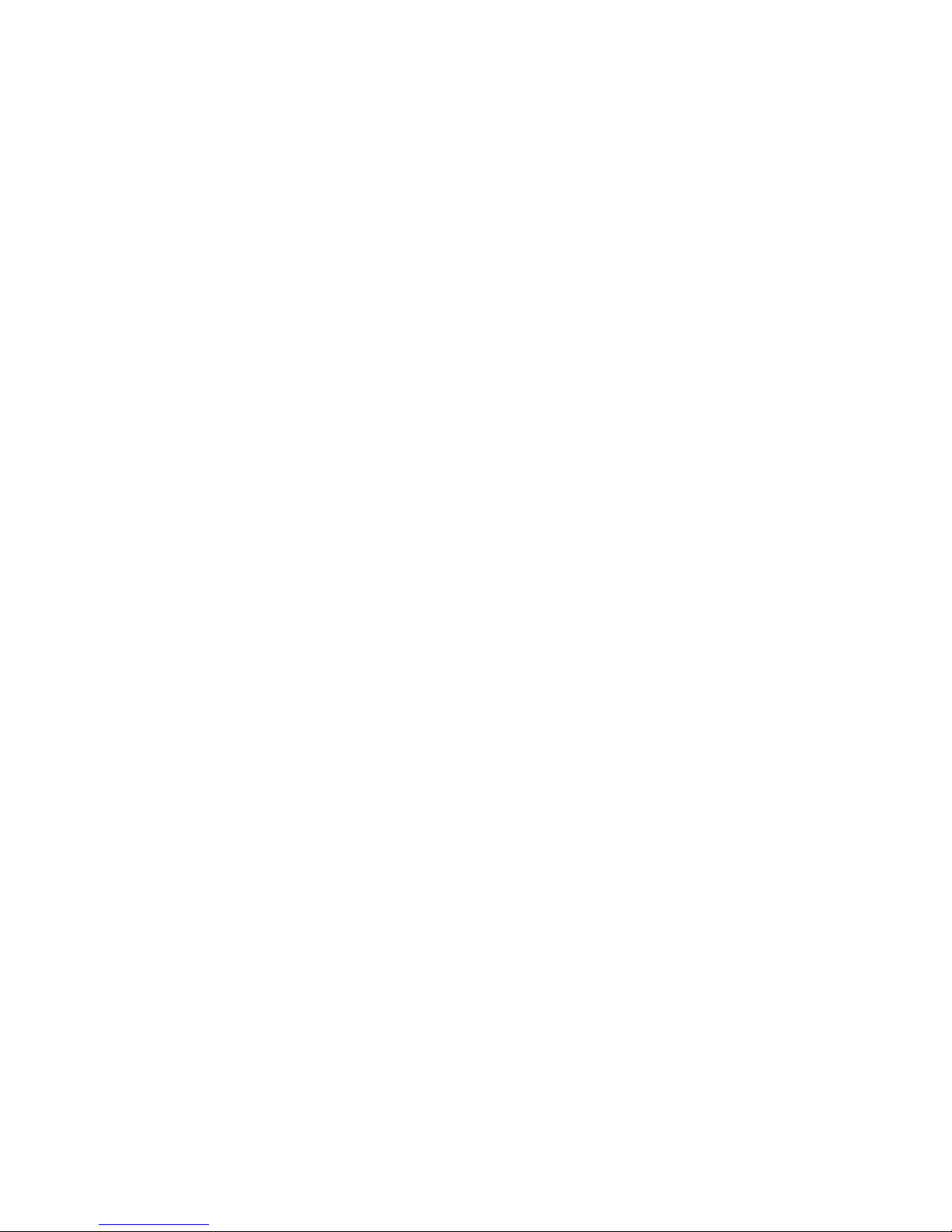
73
Contents
Contents............................................................................................................................................... 73
1.Notes ................................................................................................................................................ 74
2. Accessories ...................................................................................................................................... 74
3. Hardware rules ................................................................................................................................ 75
4. Appearance and Buttons .................................................................................................................. 76
5. Function definition .......................................................................................................................... 77
6. MID use and preparation ................................................................................................................. 77
7.Startup and shutdown ....................................................................................................................... 78
7.1. Startup .................................................................................................................................. 78
7.2. Shutdown .............................................................................................................................. 78
7.3. Sleep ..................................................................................................................................... 79
8. Main menu operation....................................................................................................................... 79
9. System settings ................................................................................................................................ 81
9.1. wireless&networks ............................................................................................................... 81
9.2. Device................................................................................................................................... 83
9.3. Personal ................................................................................................................................ 86
9.4. System .................................................................................................................................. 87
10.Install, unload, run the application ................................................................................................. 89
10.1 Install APK software program from the TF card ................................................................. 90
10.2.Install searched application from the"market" .................................................................... 91
10.3.Uninstall the application ...................................................................................................... 92
11.Main programs operation Introduction: .......................................................................................... 92
11.1 Browser ............................................................................................................................... 92
11.2.Books ................................................................................................................................... 93
11.3. Camera................................................................................................................................ 94
11.4. E-mail ................................................................................................................................. 95
11.5.File manager ........................................................................................................................ 97
11.6.Music ................................................................................................................................... 97
11.7.Gallery ................................................................................................................................. 98
11.8. Play Shop ............................................................................................................................ 99
12.Wallpaper...................................................................................................................................... 102
12.1. Set the wallpaper from the "display"icon ......................................................................... 102
12.2. Set the wallpaper from the "Gallery" icon ........................................................................ 104
13. External device ............................................................................................................................ 104
13.1. USB connection ................................................................................................................ 104

74
13.2. OTG use ........................................................................................................................... 105
13.3. Keyboard and mouse ........................................................................................................ 106
14.Network connection methods ....................................................................................................... 106
14.1.WIFI network .................................................................................................................... 106
14.2.Ethernet network. .............................................................................................................. 106
14.3.External 3G network ......................................................................................................... 107
15.Treatment for common problems ................................................................................................. 107
1.Notes
* This is a high-density electronic product; please do not dismantle it by yourself.
* Avoid strong beat and collision.
* Avoid using this product in the following environments: high and low temperature, humidity,
dusty, with strong magnetic and long-term exposure to the sun.
* Please wipe the product shell use twist dry wet cotton cloth gently; the use of other
chemical cleaning is prohibited. This product should keep away from water drop and water
splash, so cups filled with liquids should not be placed near the product.
* Use the headset long time, high volume may cause permanent damage to hearing.
* Do not use headphones when going across a road, driving a motorcycle or bicycle, in order
to avoid traffic accidents.
* Please use permitted battery, charger and accessories only, the use of any other type of
product would be a breach of warranty regulations, and may be dangerous.
* Please deal with waste machinery and accessories according to local environmental
regulations.
* If you have any questions in the process of using of the product, please contact the local
dealer or contact customer service center of our company directly.
* For the smeared memory loss that is caused by product damage, repair or other causes of
product damage, repair, the company is not responsible for it, so please follow the user's
guide and timely backup.
2. Accessories
MID machine
5V 2A Charger
User manual
USB cable
Leather case

75
3. Hardware rules
MID hardware parameters
Processor
Rockchip 3066 Cortex A9 1.6 Ghz Dual-Core , Multi-Core Dual Mali-400
2D/3D core,3D graphics engine
Memory
RAM 1GB DDR3
Storage
Inside 16GB
Support External TF card maximum memory 32GB
Wireless
IEEE 802.11 b/g/n network (Realtek 8188, USB module)
video output
AVI(H.264, DIVX, XVID, rm, rmvb, MKV, WMV, MOV, MP4(H.264, MPEG,
DIVX, XVID), MPEG, MPG, FLV. HD 2160P max
Photo
JPG, JPEG, GIF, BMP, PNG
Audio
3.5mm earphone interface
High Q dimensional sound acoustics
Built-in microphone
Maximum output capacity of the earphone 40mW
MP3,WMA,MP2,OGG,AAC,M4A,MA4,FLAC,3GP,WAV
Screen
Size
9.7 inch Capacitive Touch Panel to support 10 points touch
Resolution
1024*768
Color
Black ,white and different colors to optional
O.S
System
ANDRIOD 4.0
Support
APK format installation and application,vibration ......
Others
Product
Size
(Length×width×thickness )243x 190x 11.7mm
Color
Black
Weight
610g
Battery
Built-in polymer lithium battery 5000mAh
Accessories
Adapter (DC5 V/2A)
User manual
USB cable,OTG cable
Leather case

76
4. Appearance and Buttons

77
Description of Button Functions
1
Volume -/Home Volume +/MENU
2
Esc
3
Front camera
4
Power on/off & Lock
5
DC charging port
6
HDMI port
7
Host USB port
8
TF card port
9
Mini USB port
10
Earphone
11
Back camera
12
Speaker
13
Reset
5. Function definition
1. “ ”:Power Key, On shutdown state ,long press the power key and the system will enter
the process of Startup,on boot state,long press the power key and the system will come out
for the turn off information;on boot state,short press will lock the interface.
2.“Volume +/MENU”: Long press for volume increase;short press back to menu interface .
3. “Volume -/Home”:Long press for volume decrease;short press will back to home page .
4. Esc: return to the previous desktop.
5. :This icon is used to return back to previous interface.
6. :At any interface, touch the icon will be back to the main interface.
7. : Touch this icon,it will show the recent applications you have used.
8. : Slide this icon to the right side on the interface to unlock this device,slide to left to the
camera interface.
6. MID use and preparation
Battery charging
Before using MID firstly, please charge for battery.
1. Use the ac adapter to charge for MID.

78
2.In order to ensure that the battery is full, please charge for 4 hours or more.
7.Startup and shutdown
7.1. Startup
To long press the power key and the system will enter the process of Startup, as shown
below:Startup Logo, in the process of startup.
The system has been started and is entering the Android system.
Then the system enters the default home interface
7.2. Shutdown
To long press the power key then pop-up options will be on the desktop, choose the option
of Power off , Click OK to shutdown.

79
7.3. Sleep
In the normal state operation of the machine, short press the power button, enter a state
of dormancy, at this time, the screen will be closed. Another short press on the power button
can be resume to normal mode. In order to reduce power consumption,you can start this
function when MID is not used.
After the normal startup of the system is completed, you can see the Android 4.0 desktop
(below). The default desktop is consisted by google search icon, status bar, menu label icon.
The status bar is used to display the network status of current system, battery power, recent
app.time and other information.
Google search icon is used by typing keywords to do the Internet search. The main menu
tag is in the left-up corner of the screen, click it and then can do the internet search.
The menu label icon is on the right-up corner,Touch the icon , can go into the main interface
for all the applications.
8. Main menu operation
First slide the icon to unlock the interface.then Press the main menu tag on the up-right
corner,will come to the menu interface,as shown below:

80
In the main menu, you can set the system, operate the existed application, install a new
application, and start touch calibration, play music and video, browse webpage, play game
and other operations.

81
9. System settings
Click on the main menu interface in the "Settings" icon, and then open the system settings
interface, you can slide up and down to choose the item you want to set, as shown below:
Select the relevant items to do corresponding operation, for example:
* Wireless & network:
* Sound & display
* Date & time
* The equipment and so on
9.1. wireless&networks
Click on the "Settings" icon in the main menu.Click on the "WIFI" column, WIFI function can
be started at once.You can choose the WIFI show on the interface,as shown below:

82
Click "Data usage" can know the information. as shown below:
Touch the "More" icon to see other settings, as shown below:

83
9.2. Device
Under this column , we can set up and see the Sound, Display,Storage, Battery, Apps.
Click each item to set as you like. For example:
Click the "Sound" icon.and set the sound for the device.as shown below:
Click the "Display" icon.and set the display for the device. Can set up the Brightness,
Wallpaper etc. as shown below:

84
sleep: the delay before the screen standby automatic locking.
In the display of the interface to select "sleep", to choose the lock time, appeared the
following interface:
Note: during video broadcast, the screen automatically standby function is invalid.
Click the "Storage" icon.Can show the devices and external storage for the devices, as
shown below:

85
Click the "Battery" icon.Can show battery use situation, as shown below:
Click the "Apps" icon.Can show all the applications in devices,such ad downloaded, on SD
card, running, All, as shown below:

86
9.3. Personal
Under this column , we can set up and see the Account&sync,Location services,
Security,Language&input, Backup& reset.Click each item to set as you like. For example:
Click the "Security" icon.Can show the security situation, you can slide up and down to read
all the information ,as shown below:
Click the "Language&input" icon.you can set up the language you want, and you can slide
up and down to read all the details.You can set up the input method under the
"keyboard&input method "column.Can set up the search method under the"Speech"
column. ,as shown below:

87
Click the "Backup&reset" icon. You can backup you data and also make factory data reset,as
shown below:
please note that after you make factory data reset, all the application you download and the
dada will be erased.
9.4. System
Under this column , we can see and set up the Date&time, Accessibility, Developer
options,About tablet .Click each item to set as you like. For example:
Click the "Date&time"icon. You can set the date and time you can choose the Automatic
date&time etc,as shown below:

88
You can also choose to set the time as you like, after you done this,click "set". If the input
number is legitimate, then the operation is successful, and the system will use the new
settings.
Click the "Accessibility" icon. You can set the as shown below:
Click the "Developer options"icon. You can set up the data under this column ,as shown
below:

89
Click the "About tablet "icon. You can set up the data under this column ,as shown below:
10.Install, unload, run the application
Android installation: there are a variety of ways to install applications, for example by USB
setup, third party programs support installation(TF card) ,install by the devices.The user also
can do on-line installation through “Android market", or download and install by the computer,
or through a built-in browser download and install online
Here we introduced the way to install with the assist of the App.installer by TF card and the

90
on-line installation through “Android market"
First, please make sure the “Unknown sources” under the "security" in the "setting" icon is
selected.
10.1 Install APK software program from the TF card
Put in the TF card which is already with the software you want to install.Select "File
manager" icon in main menu.
Click File manager icon to choose the "SD card" to find the APK file you want to install, and
you can install the software you choose.as shown below:

91
Note: The way to install from the USB(U disk) is the same as the installation from TF
card(Micro SD).
10.2.Install searched application from the"market"
First need go into the "market" ,For the first time you go into this program, you need to sign
in with a gmail account.When sign ,please make sure the internet is available.
After you sign in the market, you can find many software there.
Choose the software you want to install.and it will be downloaded,as shown below:
After the software is downloaded, it will install automatically,after finished installing, you can
find this icon in the main menu.

92
Please note: After first time use the "Market" icon, it will change to another name shown"
Play Store".
10.3.Uninstall the application
Uninstall the application: you can use the third party software management tools or use the
built-in Android application management software.
Select "Settings" / "Apps", select the corresponding installed applications to check the
program information, uninstall the program and other operations,as shown below:
11.Main programs operation Introduction:
11.1 Browser
Webpage browsing:
When the network is connected, open the " Browser" and enter the URL, you can browse
webpage; or through the main desktop search bar to input the website and open the
webpage.
On the right-up corner ,there is a icon, touch the icon to make more setting for the webpage ,
as shown below:

93
Online video:
Users can through the “Android market" or other ways to download online video player
software, online TV player software, online music software, and then install in the machine.
To open the installed software, you can watch online video or online TV, listen to online
radio.
Users can also download other third party network application software, including the
webpage browsing, video player, website client, instant messaging and other software.
11.2.Books
From this item, you can view thousands of ebooks online from the android market.For the
first time you use this , need you to sign in with a gmail account.and then can view this
ebooks online,as shown below:

94
11.3. Camera
Click on the "Camera" icon in the main menu and enter the "camera" main interface,touch
the dots in the middle of the circle to take a photo, as shown below:
Click the to change front camera and back camera .
Click the on the interface to chance to another interface for the setting,As shown below:

95
11.4. E-mail
Click on the "e-mail" icon in the main menu to enter email client. E-mail applications
accompany with email settings guide, it can add the common Web email service providers
(e.g. Gmail, Yahoo, Hotmail and 163 etc manufacturers) external POP3 or IMAP email
account, As shown below:
Note: before the mail will be setted guide, please ensure that you already link the network.
Here we take shellyidea@gmail.com as an example:
In the email address bar, enter your valid email address: shellyidea@gmail.com
In the password field to enter your valid password: * * * * * * * *

96
Then you can choose the "Manual setup", account type selection interface will appear as
shown below:
Here we are using the POP3 account type. And the receiving service settings will appear,
interface .
Please according to each email provider’s information, set different parameter, such as:
The POP3 server: default is "126.com", and should be modified for "pop.126.com”
The port number is "110"
Then select the "next ", you will enter the "Checking incoming serving settings", if set up
correctly, Select the "next ", you will enter the account information custom interface.
In the column "name" to input the name you want to display in the outgoing message, and

97
then click "next" button, you can enter the mail interface. It will load the mail automatically.
11.5.File manager
Click on the "File manager " icon in the main menu, you can view all the files or information
from the external devices or the internal memory,as shown below:
Note: form this interface, long time press the file ,you can edite the files as you like , for
example: delete, move, paste rename cancel etc.As the following picture,
11.6.Music
Click on the "music" icon in the main menu, and then enter the music player interface. The
default list system in the user data area for all audio files as shown below:

98
You can through the synchronous USB to input audio file, or by inserting a SD card with
audio file to input audio files, you can also through the network to download the audio file.
Select the corresponding tag, and check the interface as "artists", "album", and “song" and
so on to play the song.as shown below:
11.7.Gallery
Click on"Gallery " in main menu ,there are camera photos ,video,and pictures ,as shown
below:

99
11.8. Play Shop
Click on the “ Play Shop " icon in the main menu and enter the main interface.Then select
“sign in” the following picture will appear:
